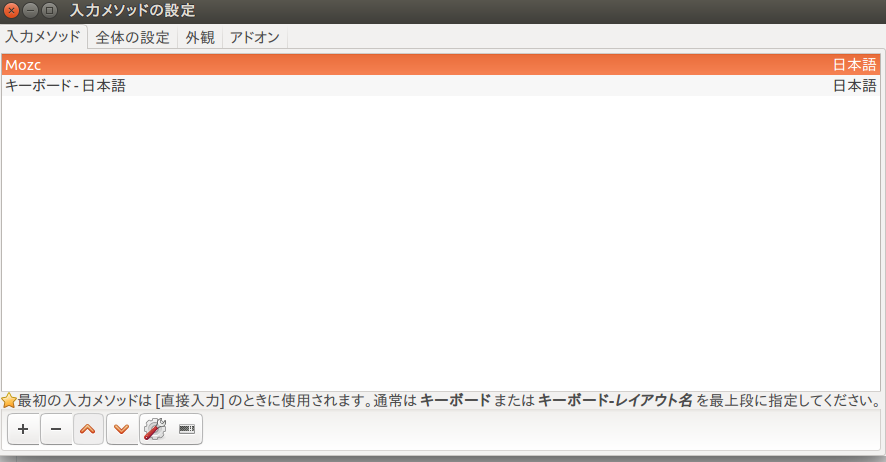Lenovo ThinkPad X220i に Ubuntu16.04 LTS Desktop を入れた
最近は個人ではMacbook Proを使用していたのだけど、せっかくそこそこ良いThink Padを放置するのも宝の持ち腐れだと思い、Ubintu16.04 LTS Desktop を入れることにした。
中にはWindows7が入っていたのだけど、正直使わないのでまるっと削除してすべてをUbuntu色に染めた。
以下、使えるようにするまでの手順のメモ。
UbuntuのライブメディアをUSBで作成する
用意するもの:PC, フォーマットしてもいいUSB (2Gあれば十分)
- PCにUSBを挿しておく
- Ubuntu 16.04 LTS 日本語 Remix リリース | Ubuntu Japanese Team からISOファイルをダウンロードしておく
- Universal USB Installerをダウンロードする
- Universal USB Installerを起動して、Linux Distribusionをubuntu、.isoファイルを先ほどダウンロードしたISOファイル、USB Flash Device をPCに挿しているUSBデバイスに選択してcreateを押す。
- create を押すとフォーマットされてubuntuのライブメディアが生成されるのでしばらく待つ。
Ubuntuのインストール
日本語の設定
デフォルトだと日本語が使えなかったので設定変更する必要があった。幸いubuntuのセットアップ時にmozcなど日本語入力に必要なドライバが入ってきていたので、そのあたりは苦労しなかった。
- desktop右上にあるキーボードアイコン -> 設定 -> 入力メソッドの設定 へ飛ぶ
- 以下画像左下にあるプラスボタンを押したあと、入力メソッドを検索できるフォームにmozcと入力する
- mozcを入力メソッドにしてメソッド追加したら、最初から入ってた入力メソッド「キーボード - 日本語」よりも上に持っていく
- PC再起動する。すると英字/日本語の切り替えができて日本語入力可能になっている